安装和启动 Dynamo
1、要下载官方发布的 Dynamo 版本,请访问 Dynamo 网站。通过从主页中单击或浏览到专用的下载页面,立即开始下载。

2、在这里,您可以下载“溢出边缘 (bleeding edge)”开发版本或转到 Dynamo Github 项目。
1.下载官方版本安装程序
2.下载每日构建安装程序
3.从开发人员社区查看自定义软件包
4.参与在 GitHub 上开发 Dynamo

1、浏览到下载的安装程序的目录,然后运行可执行文件。在安装过程中,安装程序允许您自定义将安装的组件。
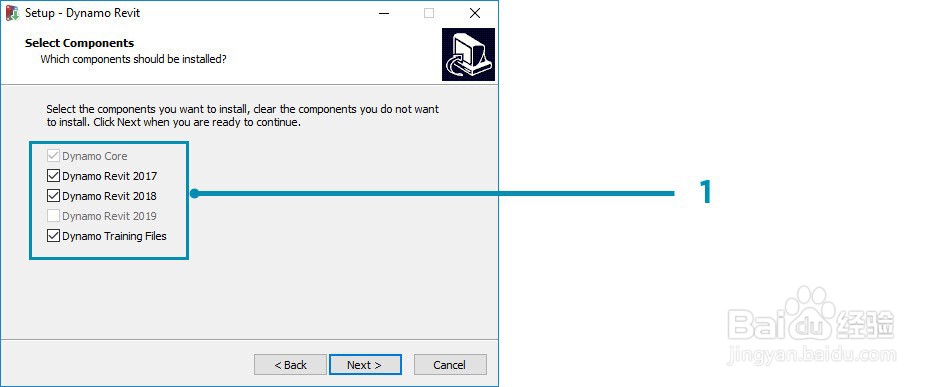
1、要启动 Dynamo,请浏览到 \Program Files\Dynamo\Dynamo Revit\x.y,然后选择 DynamoSandbox.exe。这将打开单机版本,并展示 Dynamo 的“开始”页面。在此页面中,我们看到标准菜单和工具栏以及一组快捷方式,我们可以通过这些快捷方式访问文件功能或访问其他资源。
1.文件 - 创建新文件或打开现有文件
2.最近项 - 滚动您最近使用的文件
3.备份 - 访问备份
4.询问 - 直接访问用户论坛或 Dynamo 网站
5.参考 - 借助其他学习资源进一步探索
6.代码 - 参与开源开发项目
7.示例 - 查看安装随附的示例

2、打开第一个示例文件以打开第一个工作区,并确认 Dynamo 正常工作。单击“示例”>“基础”>“Basics_Basic01.dyn”。
1.确认执行栏显示“自动”,或单击“运行”
2.按照说明操作,并将“Number”节点连接到“+”节点
3.确认此 Watch 节点显示结果
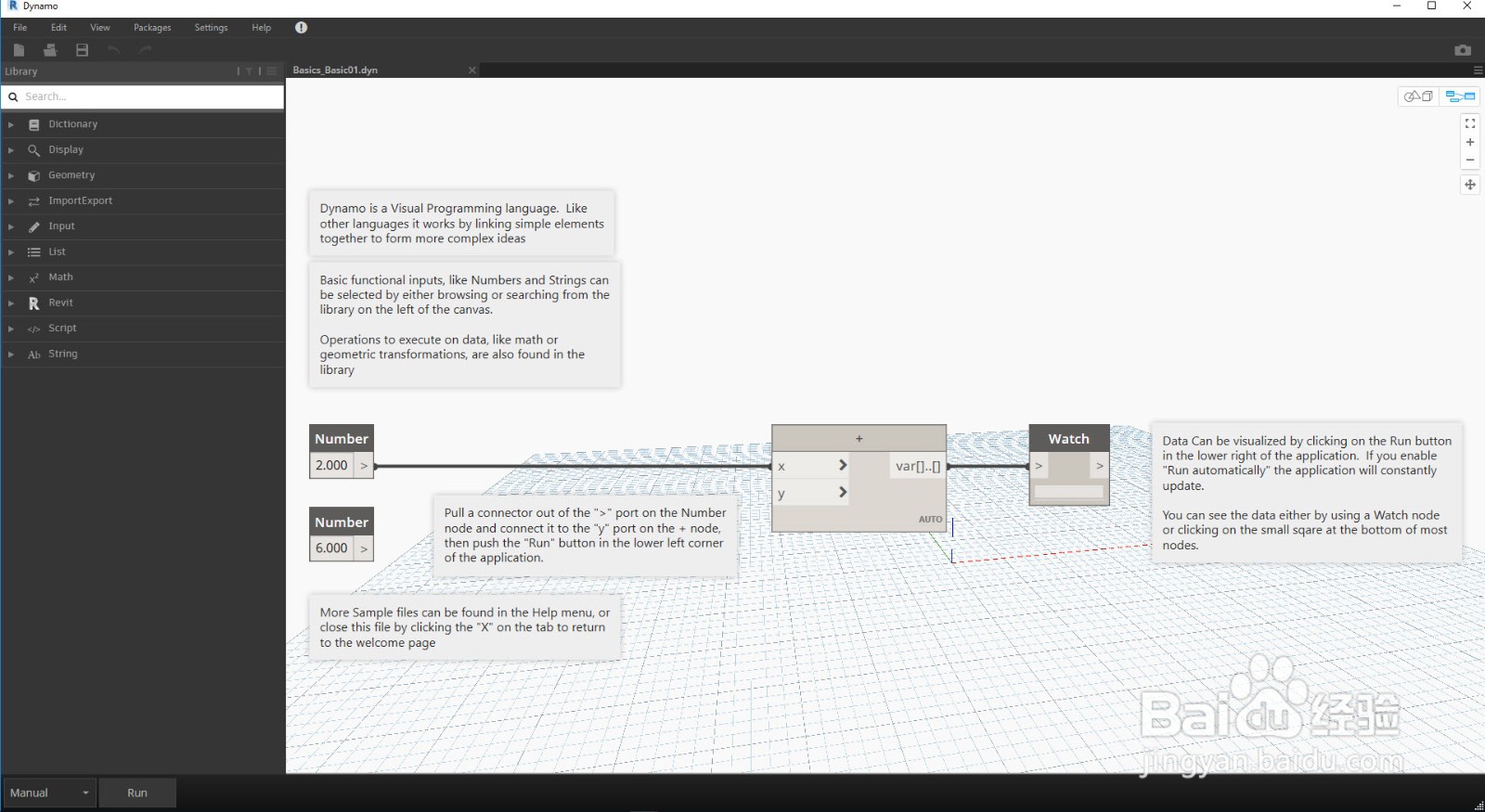
3、都做好了,就可以通过左侧的节点框,进行节点选取与连接啦
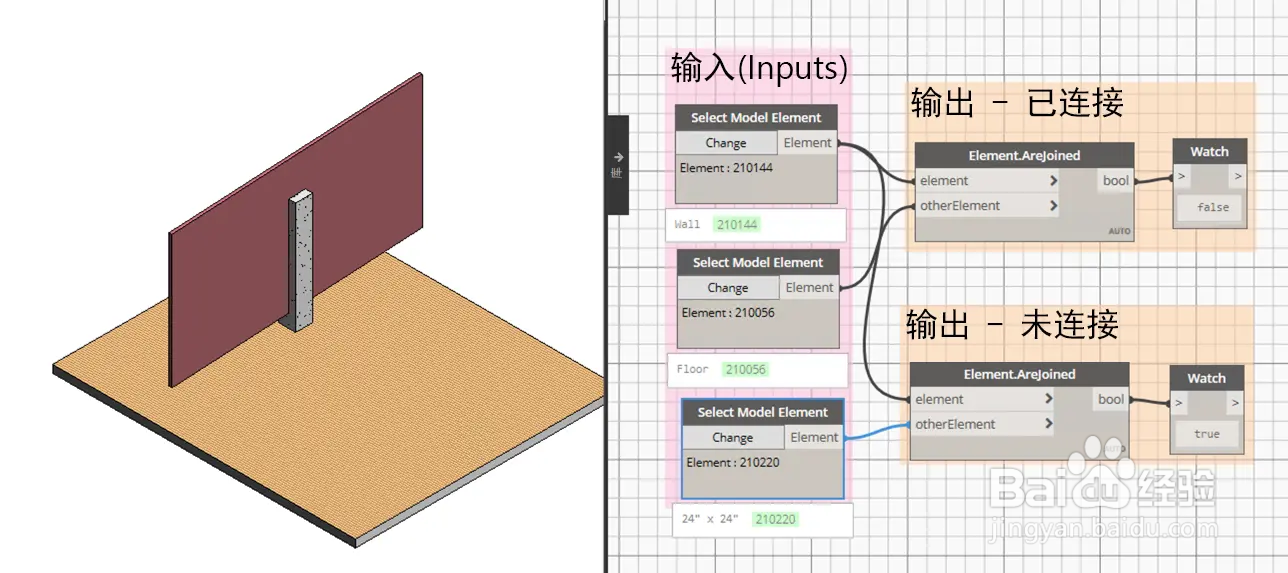
声明:本网站引用、摘录或转载内容仅供网站访问者交流或参考,不代表本站立场,如存在版权或非法内容,请联系站长删除,联系邮箱:site.kefu@qq.com。
阅读量:68
阅读量:53
阅读量:61
阅读量:69
阅读量:51